- Home
- /
- Articolo

Supporto per Cisco Webex Meetings per macOS Catalina
 In questo articolo
In questo articolo Feedback?
Feedback?Con l'aggiornamento WBS 39.7.7, Webex Meetings ora supporta macOS Catalina (versione 10,15). Ulteriori informazioni sui problemi noti e le limitazioni fornite con questo supporto.
L'app desktop Webex Meetings è stata autenticata da Apple per l'esecuzione su macOS Catalina (versione 10,15).
Supporto di blocco
I clienti nelle versioni di blocco dell'app desktop dovranno eseguire WBS 39.5.13 o superiore.
Le versioni precedenti potrebbero limitarsi a utilizzare lo strumento di pianificazione Web Webex Meetings e l'app Web per pianificare, avviare e partecipare alle riunioni. In generale, si consiglia di non eseguire l'aggiornamento a macOS Catalina fino a quando non viene eseguito l'aggiornamento dell'applicazione Webex.
Aggiornamenti delle autorizzazioni di sicurezza e privacy
Con il supporto per macOS Catalina, sono necessarie nuove autorizzazioni per la sicurezza e la privacy per gli utenti che accedono completamente a tutte le funzioni di Webex Meetings.
Quando si accede alle seguenti funzioni per la prima volta, l'app desktop richiede di fornire Webex Meetings le seguenti autorizzazioni:
Accesso al microfono
Per utilizzare il microfono durante le riunioni, fare clic su OK una volta visualizzato questo prompt.
Se si fa clic su Non consentire, è comunque possibile concedere le autorizzazioni in . Andare alla scheda privacy e, nella sezione microfono, abilitare Cisco WebEx riunione.
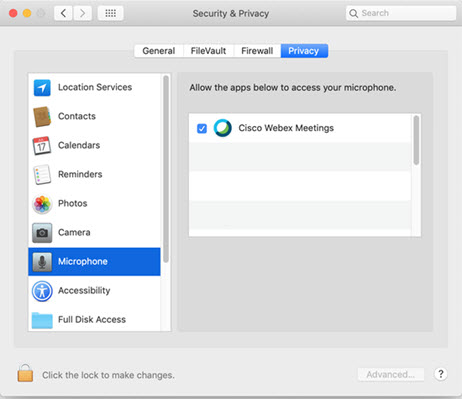
Se si concedono le autorizzazioni durante una riunione, riavviare l'app desktop per rendere effettive le modifiche.
Accesso alla videocamera
Per utilizzare la videocamera durante le riunioni, fare clic su OK una volta visualizzato il prompt.
Se si fa clic su Non consentire, è comunque possibile concedere le autorizzazioni in . Andare alla scheda privacy e nella sezione videocamera, abilitare Cisco WebEx riunione.
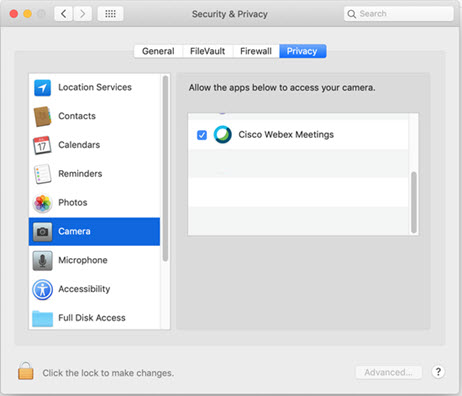
Se si concedono le autorizzazioni durante una riunione, riavviare l'app desktop per rendere effettive le modifiche.
Accesso alla registrazione dello schermo
Per utilizzare la registrazione e la condivisione dello schermo durante le riunioni, fare clic su OK una volta visualizzato il prompt.
Se si fa clic su Non consentire nell'app desktop, è comunque possibile concedere le autorizzazioni in . Andare alla scheda privacy e, nella sezione registrazione dello schermo , abilitare Cisco WebEx riunione .
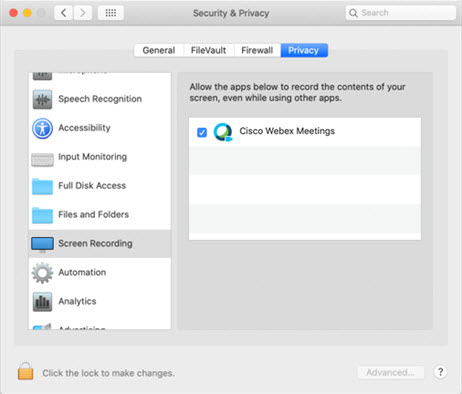
Se si fa clic su non consentire sull'app Web, abilitare le autorizzazioni per il browser Web in uso.

Se si concedono le autorizzazioni durante una riunione, riavviare l'app desktop per rendere effettive le modifiche.
Condivisione da un'app di terze parti
Per condividere il contenuto delle app di terze parti durante le riunioni, fare clic su OK una volta visualizzato il prompt.
Se si fa clic su Non consentire, è comunque possibile concedere le autorizzazioni in . Andare alla scheda privacy e nella sezione automazione, abilitare le app in Cisco WebEx riunione.
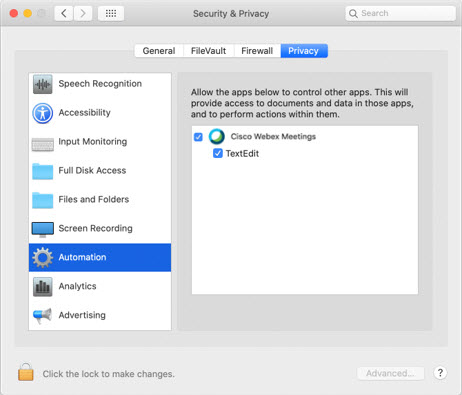
Il riavvio dell'app desktop non è necessario per rendere effettive le modifiche.
Richieste di autorizzazioni risolte
A seguito dell'aggiornamento di WBS 39.10.3, gli utenti non devono più concedere le autorizzazioni a Webex Meetings di utilizzare il monitoraggio dell'input della tastiera durante le riunioni. Inoltre, Apple ora può anche controllare l'app desktop Webex Meetings per software dannoso.


